
Xiaomi, sem hefur fljótt orðið frægt og virt meðal aðdáenda Android snjallsíma, veitir notendum afurða sinna víðtækustu möguleika til að stjórna hugbúnaðarhluta tækjanna. Vinsæla gerð Xiaomi Redmi athugasemd 4 var engin undantekning í þessu máli, fjallað er um aðferðir vélbúnaðar, uppfærslur og endurheimt í því efni sem hér er lagt til.
Þrátt fyrir mikla frammistöðu snjallsímans í heild og jafnvægi vélbúnaðar- og hugbúnaðaríhluta Xiaomi Redmi athugasemd 4, er hægt að undra nánast alla eigendur tækisins við hæfileikann til að setja upp aftur kerfishugbúnað, því þetta gerir þér kleift að gera tækið raunverulega samsvarandi óskum notandans, svo ekki sé minnst á mikilvægar aðstæður, þegar bata er krafist.
Allar leiðbeiningar hér að neðan eru gerðar af notandanum á eigin ábyrgð! Lumpics.ru Stjórnin og höfundur greinarinnar bera ekki ábyrgð á tækinu sem skemmdist vegna aðgerða notenda!
Undirbúningur
Til að setja upp kerfishugbúnað í Xiaomi Redmi Note 4 (X) eru notuð nokkur verkfæri og sum þeirra þurfa ekki einu sinni tölvunotanda. Á sama tíma er mælt með því að klára undirbúningsaðgerðir áður en byrjað er á vélbúnaðarbúnaðinum, sem gerir þér kleift að setja upp hugbúnaðinn á nýjan leik eða breyta honum, svo og endurheimta hugbúnaðarhluta tækisins ef þörf krefur.

Vélbúnaður pallur
Xiaomi Redmi Note 4 er fyrirmynd framleidd í nokkrum útgáfum sem eru ekki aðeins frábrugðnar í tilfelli hönnun, í magni af vinnsluminni og varanlegu minni, en, og síðast en ekki síst, á vélbúnaðarpallinum. Til að ákvarða fljótt hvaða útgáfu tækisins féll í hendur notandans geturðu notað töfluna:

Allar eftirfarandi uppsetningaraðferðir hugbúnaðar eiga aðeins við um Xiaomi Redmi Note 4 tæki sem eru byggð á MediaTek Helio X20 örgjörva (MT6797). Í töflunni eru þessar útgáfur auðkenndar með grænu!
Auðveldasta leiðin til að ákvarða útgáfu símans er með því að skoða kassa tækisins.

eða límmiða um málið.

Og þú getur líka gengið úr skugga um að þetta sé aðeins fyrirmynd byggð á MediaTek í höndunum með því að skoða MIUI stillingarvalmyndina. Liður „Um síma“ sýnir meðal annars fjölda örgjörvakjarna. Gildi MTK-tækja ætti að vera eftirfarandi: „Tíu kjarna max 2,11 GHz“.

Veldu og halaðu niður hugbúnaðarpakka
Sennilega, áður en haldið er áfram með enduruppsetninguna á OS í Xiaomi Redmi athugasemd 4 (X), skilgreinir notandinn lokamarkmið málsmeðferðarinnar. Það er gerð og útgáfa af hugbúnaði sem verður að setja upp fyrir vikið.

Til að sannreyna rétt val, svo og finna tengla til að hlaða niður ýmsum útgáfum af MIUI, geturðu lesið ráðleggingarnar í greininni:
Lexía: Að velja MIUI firmware
Tengill á eina af sérsniðnu lausnum fyrir Xiaomi Redmi athugasemd 4 verður kynntur í lýsingu á uppsetningaraðferð breyttu stýrikerfis.
Uppsetning ökumanns
Svo að vélbúnaðarútgáfan hefur verið skýrð og nauðsynlegur hugbúnaðarpakkur hefur verið hlaðið niður. Þú getur haldið áfram að setja upp reklana. Jafnvel þótt ekki sé fyrirhugað að nota tölvu og tæki sem þarf að para tækið í gegnum USB með því að nota hugbúnaðarhlutann, þá er mjög mælt með því að setja upp rekla í núverandi tölvu eða fartölvu fyrir hvern eiganda tækisins. Í kjölfarið getur þetta auðveldað aðgerðirnar sem felast í því að uppfæra eða endurheimta tækið mjög.

Sæktu rekla fyrir Xiaomi Redmi Note 4 (X) MTK vélbúnaðar
Uppsetningarferli kerfisþátta sem krafist er er lýst ítarlega í efninu:
Lexía: Setja upp rekla fyrir Android vélbúnaðar
Upplýsingar um afritun
Þrátt fyrir þá staðreynd að hugbúnaðarhluti Xiaomi Redmi athugasemd 4 er næstum ómögulegur til að skemma varanlega, þá er tap á upplýsingum sem er að finna í tækinu áður en Android enduruppsetningarferlið er nánast óhjákvæmilegt við framkvæmd alvarlegra minnisaðgerða. Þess vegna er tilmæli og nauðsyn að búa til afrit af öllu því sem þú þarft áður en kerfishugbúnaður er settur upp. Margvíslegum aðferðum til að taka afrit af upplýsingum frá Android tækjum er lýst í efninu:
Lexía: Hvernig skal taka afrit af Android tækjum fyrir vélbúnað
Flestir notendur þurfa bara að nota getu Mi-Account sem varabúnað. Ekki vanræksla aðgerðirnar sem þjónustan býður upp á auk þess að nota þau mjög auðveldlega.

Lestu meira: Skráning og eyðingu Mi reiknings
Afritun í MiCloud, ef hún er framkvæmd reglulega, veitir þér næstum 100% trú á að allar upplýsingar notenda eftir vélbúnaðinum verði auðveldlega endurheimtar.

Hlaupa í ýmsum stillingum
Aðferðir sem fela í sér að endurskrifa minnisskiptinguna á hvaða Android tæki sem er á margan hátt þurfa sérstaka ræsingarstillingu tækisins. Fyrir Redmi athugasemd 4 - þetta eru stillingarnar „Fastboot“ og "Bata". Öflun þekkingar um hvernig á að skipta yfir í viðeigandi stillingar má rekja til undirbúningsaðgerða. Þetta er reyndar mjög auðvelt að gera.
- Til að ræsa snjallsíma í Fastboot Mode ætti að vera í tækinu í slökktu ástandi og haltu niðri vélbúnaðarhnappunum „Bindi-“ + "Næring" og haltu þeim þar til mynd af kanínu sem notar vélmennið birtist á skjánum og áletrunin "FASTBOOT".
- Til að snjallsíminn byrji í ham "Bata"haltu vélbúnaðarhnappum „Bindi upp“ og Aðlögunmeð því að slökkva á tækinu. Skjárinn þegar verið er að hlaða í Xiaomi venjulega endurheimt mun líta svona út:

Ef um er að ræða sérsniðna bata birtist umhverfismerki og síðan sjálfkrafa - valmyndaratriði.


Ræsir ræsistjórann
Næstum allar vélbúnaðaraðferðir Xiaomi Redmi Note 4 (X), að undanskildum venjulegri uppfærslu á opinberu MIUI útgáfunni í tækinu, þurfa að opna ræsirinn.
Xiaomi Redmi Note 4 (X) ræsirinn byggður á MediaTek er aðeins hægt að taka úr lás með opinberu aðferðinni! Allar óopinberar leiðir til að leysa málið eru hannaðar til að nota á tæki með Qualcomm vettvang!
Opinbera leiðin til að framkvæma aflæsingarferlið er framkvæmd samkvæmt leiðbeiningum úr efninu sem er að finna á hlekknum:
Lexía: Aflæsa Xiaomi tæki hleðslutæki

Þess ber að geta að þó að lásforrit ræsistjórans sé staðlað fyrir næstum öll Xiaomi Android tæki, þá er hraðboðskipunin sem notuð er til að athuga stöðuna mismunandi. Til að komast að því hvort ræsirinn er læstur fyrir viðkomandi líkan þarftu að slá inn skipunina í Fastboot:
fastboot getvar allir
Smelltu „Enter“ og finndu síðan línuna í svarborðinu „opið“. Gildi "nei" breytu gefur til kynna að ræsirinn sé læstur, "já" - opið.

Vélbúnaðar
Uppsetning MIUI og sérsniðin stýrikerfi í umræddu líkani er hægt að framkvæma með tiltölulega miklum fjölda tækja. Það fer eftir því hvaða hugbúnaðarhluti Xiaomi Redmi athugasemd 4 er, sem og markmiðin sem sett eru, sérstakt forrit er valið. Hér að neðan, í lýsingu á uppsetningaraðferðum, er það gefið til kynna við hvaða verkefni það er betra að nota eitt eða annað tæki.
Aðferð 1: System Update Android forrit
Einfaldasta aðferðin til að setja upp, uppfæra og setja upp kerfishugbúnað í viðkomandi tæki er að nota getu forritsins Kerfisuppfærslainnbyggður í allar gerðir og útgáfur af opinberu MIUI fyrir Xiaomi Redmi athugasemd 4 (X).

Auðvitað er tólinu fyrst og fremst ætlað að uppfæra opinberar útgáfur af MIUI „með flugi“, sem er framkvæmt næstum sjálfkrafa,

en notkun þess gerir þér einnig kleift að setja kerfið upp aftur án tölvu og það er mjög þægilegt. Það eina sem leyfir ekki að útfæra aðferðina er að endurtaka MIUI útgáfuna í eldri útgáfu en þá sem sett var upp á þeim tíma sem málsmeðferðin hófst.
- Sæktu pakka sem nauðsynlegur er til uppsetningar frá MIUI frá opinberu vefsíðu Xiaomi í möppuna „Dowloaded_rom“búin til í minni tækisins.
- Að auki. Ef tilgangur meðferðarinnar er að breyta þróun vélbúnaðar í nýjustu stöðugu útgáfuna, þú getur ekki halað niður pakkanum af opinberu vefsíðu Xiaomi, heldur notað hlutinn „Sæktu fullan vélbúnað“ valmyndin á skjánum Kerfisuppfærsla. Matseðillinn er kallaður upp með því að smella á svæðið með myndinni af þremur punktum, sem er staðsett í efra horninu á forritaskjánum til hægri. Eftir að hafa hlaðið pakkanum niður og tekið hann upp, verður boðið upp á endurræsingu kerfisins fyrir hreina uppsetningu á kerfishugbúnaðinum. Í þessu tilfelli verður frumhreinsun minni framkvæmd.
- Við smellum á myndina af þremur stigum og veljum aðgerðina í fellivalmyndinni „Veldu vélbúnaðarskrá“. Síðan ákvarðum við slóðina að pakkanum sem við viljum setja upp í skráasafninu, merkjum valda skrá með tákn og smellum OK.
- Framkvæmd ofangreindra skrefa mun hefja málsmeðferðina til að kanna hugbúnaðarútgáfuna og heiðarleika pakkans sem hlaðið var niður og taka þá skrána upp með MIUI stýrikerfinu.
- Sé um að ræða gerð MIUI (úr þróunarútgáfunni í stöðugan, eins og í dæminu hér að neðan, eða öfugt), verður það að eyða öllum gögnum úr minni tækisins. Ýttu Hreinsaðu og uppfærðu, og staðfestu síðan reiðubúinn til að tapa upplýsingum með því að ýta á sama hnappinn aftur.
- Þessar aðgerðir leiða til endurræsingar snjallsímans og sjálfkrafa að skrifa kerfishugbúnað í minni tækisins.
- Að lokinni öllum aðferðum fáum við uppfærðan eða uppsettan „hreinn“ opinberan MIUI af þeirri gerð sem valin var þegar pakkinn var sóttur til uppsetningar.
- Ef þú framkvæmdir gagnahreinsun áður en þú settir upp hugbúnaðinn verður þú að stilla alla aðgerðir snjallsímans aftur, svo og endurheimta upplýsingar úr afritinu.







Aðferð 2: SP Flash tól
Þar sem umrætt tæki er byggt á MediaTek vélbúnaðarpallinum, getur notkun á nánast alhliða SP Flash Tool lausn verið talin ein áhrifaríkasta aðferðin til að setja upp, uppfæra og endurheimta viðkomandi tæki.

Með SP Flash tólinu geturðu sett upp í Xiaomi Redmi Note 4 (X) hvaða tegund (Kína / Global) og gerð (Stöðugur / verktaki) sem er opinberi MIUI sem hlaðið var niður af vefsíðu Xiaomi (þú þarft skjalasafn með skrám fyrir vélbúnaðar í gegnum Fastboot).

Skjalasafnið með vélbúnaðarins sem notað er í dæminu hér að neðan er hægt að hlaða niður á hlekkinn:
Sæktu þróun vélbúnaðar 7.5.25 Xiaomi Redmi Note 4 (X) MTK til uppsetningar með SP Flash tólinu
Þú þarft að hlaða niður SP Flash Tool forritinu frá hlekknum:
Sæktu SP Flash tól fyrir Xiaomi Redmi Note 4 (X) MTK vélbúnaðar
- Saumaðu til dæmis þróun MIUI 8 í gegnum Flashtool. Hladdu niður og pakkaðu niður með OS skrám, sem og skjalasafninu með SP Flash Tool.
Til að fá vandræðalaust uppsetningarferli og skortur á villum þarftu að skipta um skráarmynd cust.img í skránni með vélbúnaðar fyrir sömu, en breyttu skrá. Aðeins fyrir Global útgáfur af MIUI!
- Afritaðu skrána cust.imgfengin með því að taka upp skjalasafnið sem hlaðið var niður af tenglinum hér að ofan og afrita það með skipti í möppunni "myndir".
- Ræstu SP Flash tólið og opnaðu strax forritastillingarhlutann á leiðinni: valmyndinni „Valkostir“ - málsgrein "Valkostur ...".
- Farðu í flipann í valmöguleikaglugganum „Halaðu niður“ og hakaðu í reitina „USB tákn“ og „Geymslueftirlit“.
- Næsti flipi breytanna sem þú þarft að gera til er „Tenging“. Farðu í flipann og stilltu rofann „USB hraði“ í stöðu „Fullur hraði“og lokaðu síðan stillingarglugganum.
- Bættu dreifisskránni úr möppunni með vélbúnaðarins við samsvarandi reit með því að smella „Dreifhleðsla"og tilgreindu síðan skráarslóðina MT6797_Android_scatter.txt í Explorer.
- Sæktu skrána yfir á forritið MTK_AllInOne_DA.binstaðsett í möppunni með Flashtool. Tilgreindu slóð að staðsetningu skráarinnar í Explorer, glugginn sem opnast vegna þess að smella á hnappinn „Sæktu umboðsmann“. Smelltu síðan á „Opið“.
- Hakaðu við gátreitinn nálægt hlutnum „forhleðslutæki“ á reitnum sem sýnir nöfn myndanna fyrir vélbúnaðarinn og staðsetningu þeirra, byrjaðu síðan að taka upp með því að smella á hnappinn „Halaðu niður“.
- Við tengjum slökkt Xiaomi Redmi athugasemd 4 (X) með USB snúru við tölvuna og byrjum að fylgjast með hvernig ferli skráaflutnings gengur. Framfarir birtast sem gulur vísir neðst í glugganum.
- Þú verður að bíða í um það bil 10 mínútur. Þegar vélbúnaðinum er lokið birtist gluggi. „Sæktu allt í lagi“.

Þú getur aftengt snjallsímann frá USB og kveikt á honum með því að ýta á hnappinn "Næring" innan 5-10 sekúndna.

Hlaðið niður myndinni fyrir Xiaomi Redmi Note 4 (X) MTK vélbúnaðar í gegnum SP Flash Tool









Að auki. Bata
Leiðbeiningarnar um að vinna með Redmi Note 4 (X) MTK í gegnum Flashtool, sem lýst er hér að ofan, eiga við um tækið í hvaða ástandi sem er, þar með talið „múrað“, svo og tæki með læstum hleðslutæki.
Ef snjallsíminn byrjar ekki hangir hann á skjávaranum osfrv. og það þarf að fjarlægja það frá þessu ástandi, við framkvæmum allt ofangreint, en fyrst þarftu að skipta um það í möppunni fyrir vélbúnaðinn til viðbótar við skrána cust.img einnig preloader.bin á Kína útgáfu af MIUI.

Þú getur halað niður skrána sem óskað er eftir af tenglinum:
Sæktu Kína-forhleðslutæki til að endurheimta Xiaomi Redmi Note 4 (X) MTK í gegnum SP Flash Tool
Þegar endurheimtaraðgerðir eru framkvæmdar fyrir Xiaomi Redmi Note 4 (X) MTK í gegnum SP Flash Tool er gátreiturinn merktur „forhleðslutæki“ Við fjarlægjum ekki, en skráum alla hluti án undantekninga „Aðeins halað niður“.

Aðferð 3: Mi Flash
Setja upp hugbúnað aftur á Xiaomi snjallsíma með sértæku framleiðanda - MiFlash forritið er ein vinsælasta aðferðin til að uppfæra og endurheimta tæki framleiðandans. Almennt, til að framkvæma uppsetningarforrit hugbúnaðar í Xiaomi Redmi athugasemd 4 (X) MTK í gegnum MiFlesh, verður þú að fylgja leiðbeiningunum í kennslustundinni á hlekknum:
Lestu meira: Hvernig á að blikka Xiaomi snjallsíma í gegnum MiFlash
Aðferðin gerir þér kleift að setja upp allar útgáfur, gerðir og gerðir af opinberri vélbúnaðar MIUI og ásamt SP Flash Tool er skilvirk aðferð til að endurheimta hugbúnaðarsmart snjallsíma sem er ekki að virka.

Áður en byrjað er á meðferðinni er nauðsynlegt að taka tillit til nokkurra eiginleika sem eru sérstakir fyrir Xiaomi Redmi Note 4 (X) MTK þegar hugbúnaður er settur upp í gegnum MiFlash.
Aðferðin hentar eingöngu fyrir tæki með ólæsta ræsikassa!
- Uppsetning kerfishugbúnaðar í gegnum MiFlash þegar um Redmi Note 4 (X) MTK er að ræða þarf að para símann og forritið í ham „Fastboot“en ekki "EDL"eins og gildir um næstum allar aðrar gerðir Xiaomi tæki.
- Hægt er að pakka niður skjalasafninu með skrám til að setja upp MIUI í rót C: drifsins. Að auki, áður en þú byrjar á meðferð, ættir þú að ganga úr skugga um að verslun sem fæst vegna geymslu innihaldi ekki undirmöppur, að undanskildum "myndir". Það er, það ætti að reynast á eftirfarandi hátt:
- Annars, til að skrifa myndir í minni tækisins, verður þú að fylgja leiðbeiningum úr efninu sem er að finna á hlekknum hér að ofan. Eftir að MiFlash hefur verið ræst, tengjum við tækið sem áður var stillt á Fastboot mode, ákvarðum slóðina að hugbúnaðarskránni, veljum vélbúnaðarstillingu og ýttu á „Leiftur“.
- Við erum að bíða eftir að ferlinu ljúki (áletrunin birtist "velgengni" á sviði "niðurstaða" MiFlash gluggar). Snjallsíminn mun endurræsa sjálfkrafa.
- Það er eftir að bíða eftir frumstillingu uppsettra íhluta og hlaða valda útgáfu í MIUI.





Aðferð 4: Fastboot
Það getur gerst að notkun Windows forritanna sem lýst er í aðferðum hér að ofan er ekki möguleg af ýmsum ástæðum. Til að setja upp kerfið í Xiaomi Redmi Note 4 (X) MTK geturðu notað hið frábæra Fastboot tól. Aðferðinni sem lýst er hér að neðan gerir þér kleift að setja upp allar opinberar útgáfur af MIUI, er ómissandi að tölvuauðlindum og útgáfum / bitadýpi Windows, svo það er hægt að mæla með því fyrir næstum alla eigendur tækisins.
Sjá einnig: Hvernig á að blikka á síma eða spjaldtölvu með Fastboot
- Til að flytja skráarmyndir til Redmi Note 4 (X) MTK minni með Fastboot þarftu forritapakkann sjálfan, svo og fastboot vélbúnaðar sem hlaðið er niður af opinberu Xiaomi vefsíðunni.
- Taktu pakkann upp með hugbúnaðarskránum. Í skránni sem myndast dregjum við út skrár úr skjalasafninu með Fastboot skránum.
- Settu Xiaomi Redmi athugasemd 4 (X) MTK í ham „Fastboot“ og tengdu það með kapli við tölvuna.
- Keyra skipanalínuna. Ein auðveldasta leiðin er að ýta á samsetningu á lyklaborðinu. „Vinna“ + „R“, sláðu inn í gluggann sem opnast "cmd" og smelltu „Enter“ hvort heldur „Í lagi“.
- Mappan sem fæst með því að taka pakkana upp eru með þremur forskriftum, þar af eitt sem þarf til að hefja ferlið við að skrifa upplýsingar í minni símans.
- Val á tiltekinni skrá fer eftir verkefnum og vegna þess að þetta eða það handrit er notað mun eftirfarandi gerast:
- flash_all.bat - allir hlutar minni tækisins verða skrifaðir yfir (í flestum tilvikum ráðlagði lausnin);
- flash_all_lock.bat - auk þess að skrifa yfir alla hluti, verður ræsirinn læstur;
- flash_all_except_data_storage.bat - gögn eru flutt til allra hluta nema „Userdata“ og „Tæki minni“, það er, upplýsingar um notendur verða vistaðar.
- Dragðu valda handritið inn í skipanalínugluggann með músinni.
- Eftir að staðsetningarleið og heiti handritsins er bætt við gluggann,

ýttu á „Enter“sem byrjar að flytja myndir í minni snjallsímans.
- Þegar búið er að skrifa öll gögnin í Xiaomi Redmi Note 4 (X) minni birtist áletrunin í skipanaglugganum "klárt ...",

og tækið mun endurræsa sjálfkrafa í MIUI.






Aðferð 5: Sérsniðin endurheimt
Til að setja upp staðbundnar útgáfur af MIUI vélbúnaði, svo og breyttum lausnum í Xiaomi Redmi Athugasemd 4 (X), þarftu sérsniðið bataumhverfi TeamWin Recovery (TWRP).

Myndataka og TWRP uppsetning
Hægt er að hala niður TWRP endurheimtarmyndinni sem ætluð er til uppsetningar í snjallsímamódelinu sem hér er fjallað um:
Sæktu TeamWin Recovery (TWRP) mynd og SuperSU plástur fyrir Xiaomi Redmi Note 4 (X) MTK
Auk ímyndar umhverfisins bati.img, hlekkurinn hér að ofan hleður plásturinn SR3-SuperSU-v2.79-SR3-20170114223742.zipMeð því að nota hvaða er hægt að setja SuperSU upp. Til að forðast vandamál skaltu afrita þennan pakka í minni tækisins áður en þú tekur upp mynd af breyttum bata (í framtíðinni verður að setja hann upp).
- Það eru nokkrar leiðir til að útbúa TWRP tæki, en einfaldasta er að blikka img skrána með TWRP í gegnum Fastboot. Til að framkvæma málsmeðferðina þarftu að fylgja leiðbeiningunum um að flytja myndir í minnihluta úr efni:
- Eftir að TWRP hefur verið sett upp skaltu keyra tækið í endurheimtunarstillingu

og haltu eins og hér segir.
- Ýttu „Veldu tungumál“ og veldu rússnesku tungumál viðmótsins.
- Færðu rofann til hægri Leyfa breytingar.
- Settu upp pakkann sem áður var fluttur í minni SR3-SuperSU-v2.79-SR3-20170114223742.zip

Þetta atriði er krafist, ef ekki er farið eftir því mun snjallsíminn ekki geta ræst í kerfið!
- Afritaðu zip skrána sem fyrirhuguð er fyrir uppsetningu í innra minni tækisins.
- Við förum í breyttan bata og þurrkum (hreinsa) skipting „Gögn“, „Skyndiminni“, "Dalvik" (að innri geymslu undanskildum).
- Settu upp staðbundna vélbúnaðar í gegnum hlutinn „Uppsetning“ í TWRP.
- Eftir að hafa endurræst í OS, fáum við breytta lausn með mörgum gagnlegum aðgerðum fyrir eigendur tækja sem búa á rússneskumælandi svæði.
Lexía: Hvernig á að blikka á síma eða spjaldtölvu með Fastboot



Settu upp staðbundna MIUI
Eftir að breytt TWRP bataumhverfi birtist í tækinu geturðu auðveldlega sett upp staðbundna útgáfu af MIUI frá hvaða teymi verktaki sem notandinn líkaði.

Vali á lausn er lýst í smáatriðum í efninu á hlekknum hér að neðan, þar sem þú getur líka fundið tengla til að hlaða niður pakka:
Lexía: Að velja MIUI firmware
Ef um er að ræða Xiaomi Redmi athugasemd 4 (X) MTK, verður þú að nálgast skilgreininguna á líkaninu vandlega þegar þú leitar að réttum pakka á vefsvæðum staðsetningarteymanna! Niðurhal zip skráin verður að vera í nafni hennar "nikel" - Kóðanafn snjallsímans sem um ræðir!
Til dæmis munum við setja upp MIUI OS frá MIUI Rússlandsliðinu - ein af lausnum með innbyggðum rótaréttindum og getu til að fá uppfærslur í gegnum OTA.



Lestu meira: Hvernig á að blikka Android tæki í gegnum TWRP


Settu upp sérsniðna vélbúnaðar
Þess má geta að fyrir Xiaomi Redmi athugasemd 4 (X) eru ekki margir óopinberir vélbúnaðar, og næstum allir eru hlutar af AOSP sem er fluttur fyrir viðkomandi líkan - næstum „hreinn“ Android. Meðal annars að velja sérsniðið, ætti að skilja að margar lausnir í dag eru mikið af alvarlegum göllum í formi óvirkni sumra vélbúnaðaríhluta.

Eins og mælt er með fyrir athugasemd 4 óopinber vélbúnaðar geturðu ráðlagt VERKEFNI X AOSP, sem ein stöðugasta og nánast ófullnægjandi lausnin. Þú getur halað niður siðvenjunni frá krækjunni hér að neðan eða á opinbera Xiaomi vettvang.
Sæktu sérsniðna vélbúnaðar, Gapps, SuperSU fyrir Xiaomi Redmi Note 4 (X) MTK
Til viðbótar við zip skrána með sérsniðnum, fyrir ofan hlekkinn er hægt að hlaða niður skrám sem innihalda Gapps og Supersu.
- Hladdu niður öllum skjalasöfnunum þremur og settu þau í minni tækisins.
- Við förum í TWRP bata og framleiðum þurrkur af öllum hlutum, að undanskildum Tæki Minni og „Micro sdcard“.
- Við setjum upp lotuaðferðina AOSP, Gapps og SuperSU.

Lestu meira: Hvernig á að blikka Android tæki í gegnum TWRP
- Við bíðum þar til uppsetningunni er lokið og endurræsir í að fullu breyttu kerfi,

róttækan frábrugðinn venjulegum MIUI á Xiaomi tækjum.


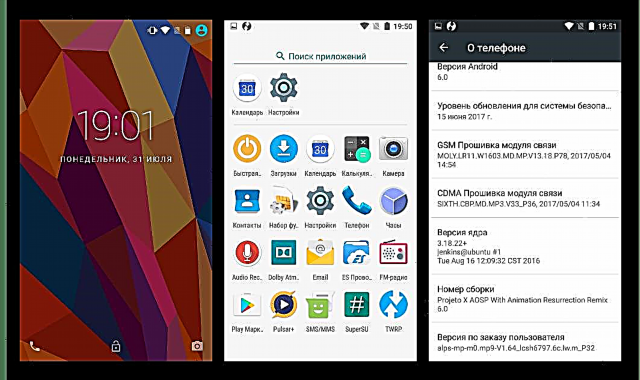
Þannig eru allt að fimm leiðir til að setja aftur upp stýrikerfið á Xiaomi Redmi Note 4 (X), byggt á MTK pallinum. Þú getur valið hvaða aðferð sem er eftir því hvaða niðurstöðu þú vilt og notendaupplifun. Aðalmálið er að framkvæma hverja aðgerð á skýran og vandlega hátt, fylgja leiðbeiningunum um vélbúnaðarinn.



















